Въпрос
Проблем: Как да поправя грешка при липса на MSVCP140.dll в Windows?
Опитах се да стартирам приложението Epic Games, но всеки път се проваля с грешка, която казва, че липсва MSVCP140.dll. Грешката не се показва, когато се опитвам да отворя други приложения на моя компютър. Какво трябва да направя? Моля помогнете!
Решен отговор
MSVCP140.dll е съставен файл на Visual C++ Redistributable за Visual Studio 2015[1]. Целият този пакет от данни е отговорен за компонентите по време на изпълнение, които са необходими за изпълнение на C++ приложения, създадени с помощта на Visual Studio 2015.
Като цяло, dll файлът е библиотека с динамични връзки[2] файл, което означава, че предоставя инструкции на определени приложения какви действия трябва да изпълнят. Освен това тези типове файлове често споделят едни и същи компоненти, които се използват за различни програми и се стартират само когато приложението се нуждае от него, спестявайки място в паметта. Казано по-просто, MSVCP140.dll е файл, който може да е необходим за стартиране на някои приложения (особено видео игри) и действието се прекратява поради отсъствието на този файл.
Съобщението за грешка „Програмата не може да стартира, защото msvcp140.dll липсва от вашия компютър“ е доста често срещано, тъй като се повтаря от време на време. Появява се, когато потребителите искат да стартират онлайн игри, WordPress и друг софтуер. Съобщението показва, че dll файлът липсва и следователно съответната програма не може да бъде стартирана.
Забелязано е, че грешката най-често възниква при опит за стартиране на Skype[3], особено версията 7.33.0.104. Това се дължи на новите стандарти на Skype, които вече изискват Microsoft Visual С++ 2015 Redistributable пакет за намиране на необходимите DLL библиотеки.
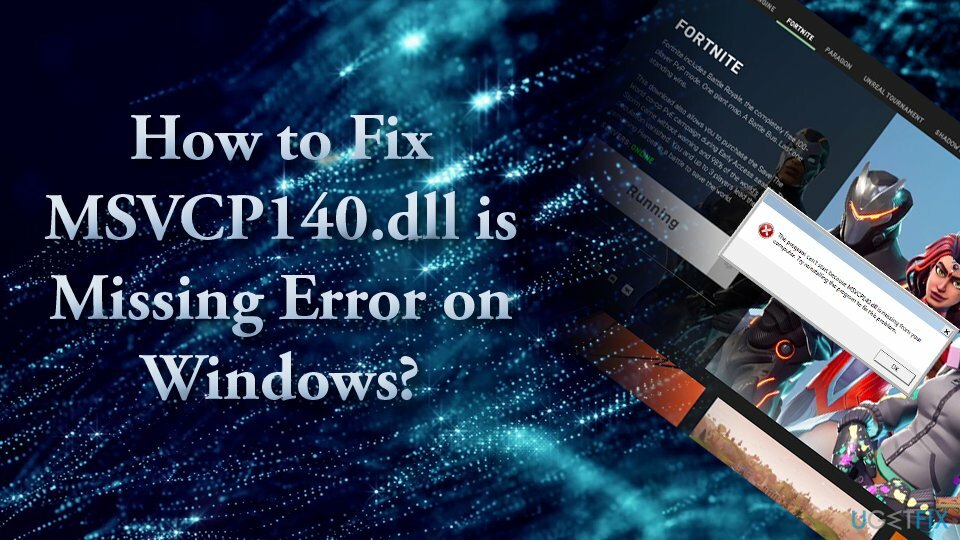
По този начин, ако системата няма инсталиран Visual C++ Redistributable за Visual Studio 2015, Skype или други приложения не могат да комуникират с конкретната библиотека dll.
Има две различни грешки, които могат да възникнат по време на стартиране на приложения:
- Програмата не може да стартира, тъй като MSVCP140.dll липсва на вашия компютър.
Опитайте да преинсталирате програмата, за да отстраните този проблем.- Изпълнението на кода не може да продължи, защото MSVCP140.dll не е намерен. Преинсталирането на приложението може да реши този проблем.
Докато някои потребители се борят да поправят този dll файл липсва грешка в техните системи, ние подготвихме подробно ръководство, което да ви помогне с проблема. Затова проверете всички стъпки по-долу.
В някои от случаите виновникът за тази грешка може да са повредени системни файлове или дори заразяване със злонамерен софтуер. Според експерти липсващата грешка MSVCP140.dll е вариант на "vcruntime140.dll" и "api-ms-win-crt-runtime-l1-1-0.dll липсва” грешки. Ако срещнете някоя от тези грешки, докато стартирате приложения в Windows, трябва да опитате корекциите, предоставени по-долу.
Има няколко причини, поради които е възникнала грешката. Тъй като една от възможните причини е повредени системни файлове, които може да са били засегнати от вирус или злонамерен софтуер, нашето решение би било да извършим цялостно сканиране на системата с анти-зловреден софтуер софтуер. Освен това, ReimageMac пералня X9 може да ви помогне да коригирате грешката „MSVCP140.dll липсва“ автоматично, така че няма да се налага да се притеснявате за ръчни решения и как да ги изпълните правилно.
Цялата информация за отстраняването на този проблем е предоставена в това видео:
Опция 1. Проверете кошчето за липсващия файл
За да поправите повредена система, трябва да закупите лицензираната версия на Reimage Reimage.
Причината, поради която dll липсва, може да е свързана с факта, че случайно сте изтрили файла. Докато не сте използвали Shift + Delete, той трябва да се намира в кошчето на вашия компютър. За да го извлечете, въведете кошчето си, намерете липсващия файл, щракнете с десния бутон върху него и изберете Възстановяване.
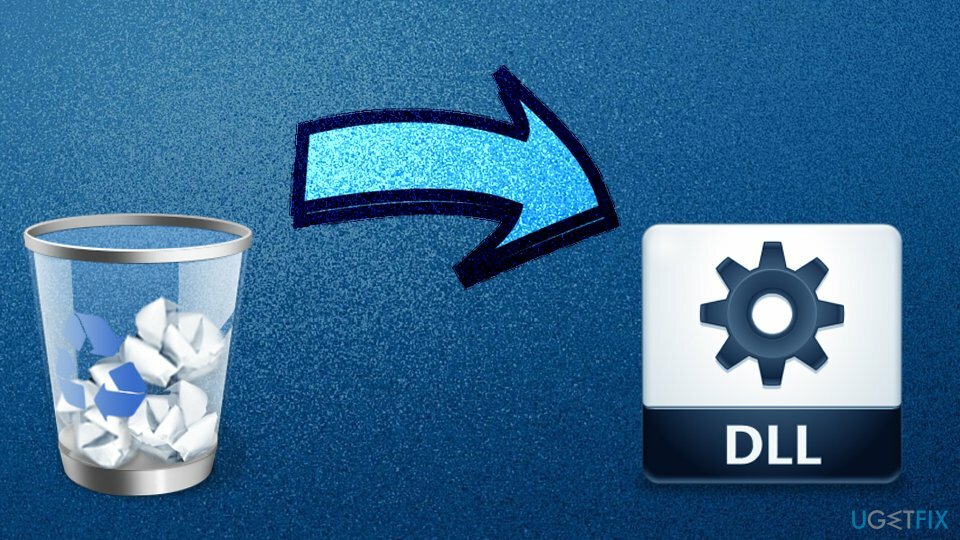
Вариант 2. Инсталирайте отново проблемния софтуер
За да поправите повредена система, трябва да закупите лицензираната версия на Reimage Reimage.
Ако срещате грешката при стартиране на Skype или друго произволно приложение, но не и маса от приложения в Windows, тогава трябва да опитате да преинсталирате това конкретно приложение, тъй като може да съдържа липсващата dll файл:
- Щракнете с десния бутон върху Започнете бутон и изберете Приложения и функции
- Превъртете надолу и намерете Skype (ако това е програмата, която ви създава проблеми)
- Изберете Деинсталиране и следвайте инструкциите на екрана
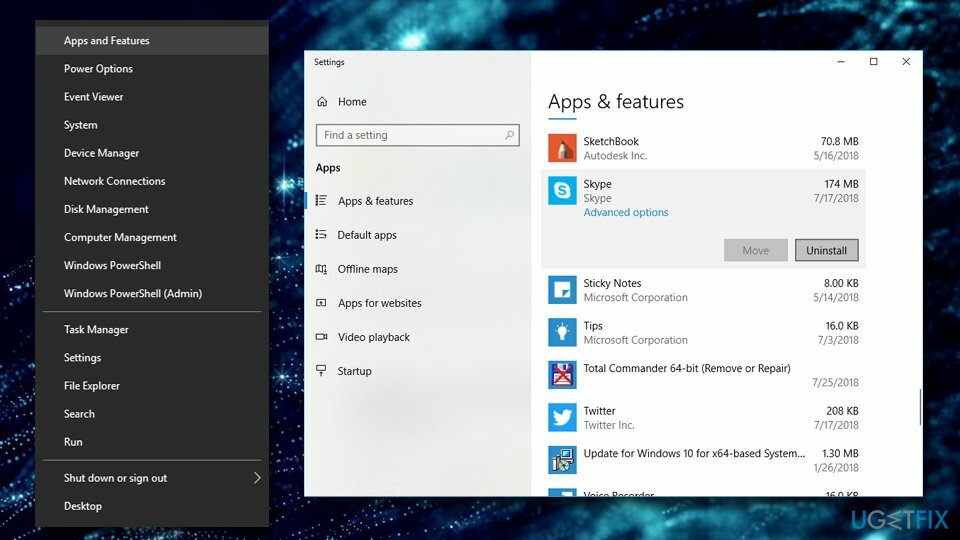
Вариант 3. Инсталирайте актуализации на Windows
За да поправите повредена система, трябва да закупите лицензираната версия на Reimage Reimage.
Актуализациите на Windows са изключително важни за безпроблемната работа на устройството. Освен това, пачовете осигуряват слой на сигурност срещу софтуерни уязвимости, които могат да бъдат злоупотребени от хакери. За да актуализирате Windows и да поправите липсата на dll файла, изпълнете следните стъпки:
- Натиснете Windows клавиш + I.
- Изберете Актуализации и сигурност
- Щракнете върху Провери за актуализации.
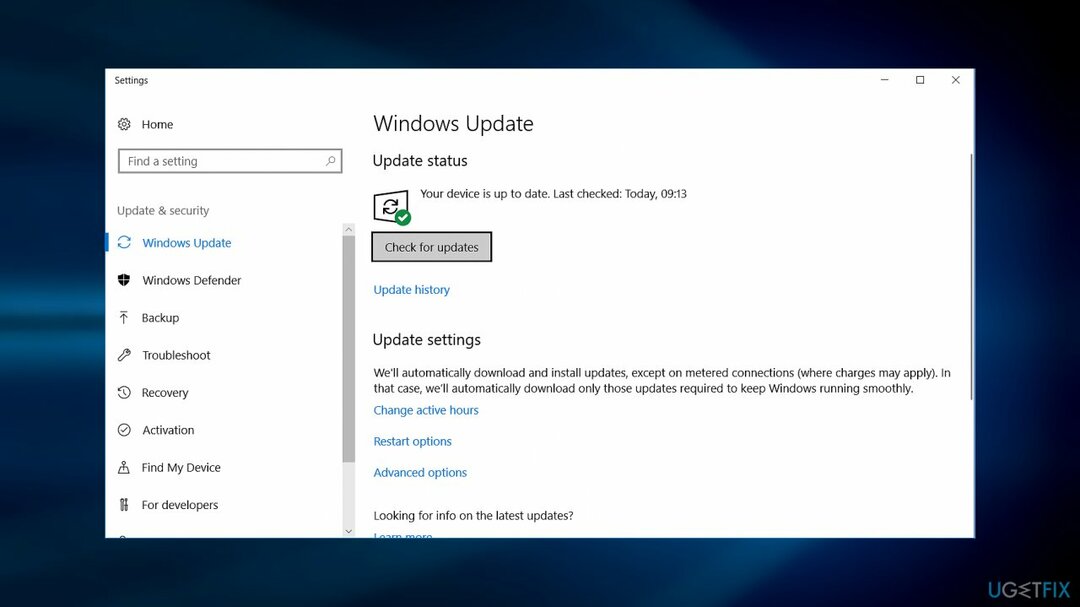
След като приключите, инсталирайте всички налични актуализации и рестартирайте системата.
Вариант 4. Стартирайте проверка на системни файлове
За да поправите повредена система, трябва да закупите лицензираната версия на Reimage Reimage.
Тази опция използва командния ред, за да стартира вграден скенер, наречен System File Checker. В случай, че някой от системните файлове е повреден, SFC сканирането ще може да го открие и поправи, като незабавно коригира грешката при липса на файла:
- Напишете в cmd или Командния ред в полето за търсене
- Щракнете с десния бутон върху резултата от търсенето и изберете Изпълни като администратор
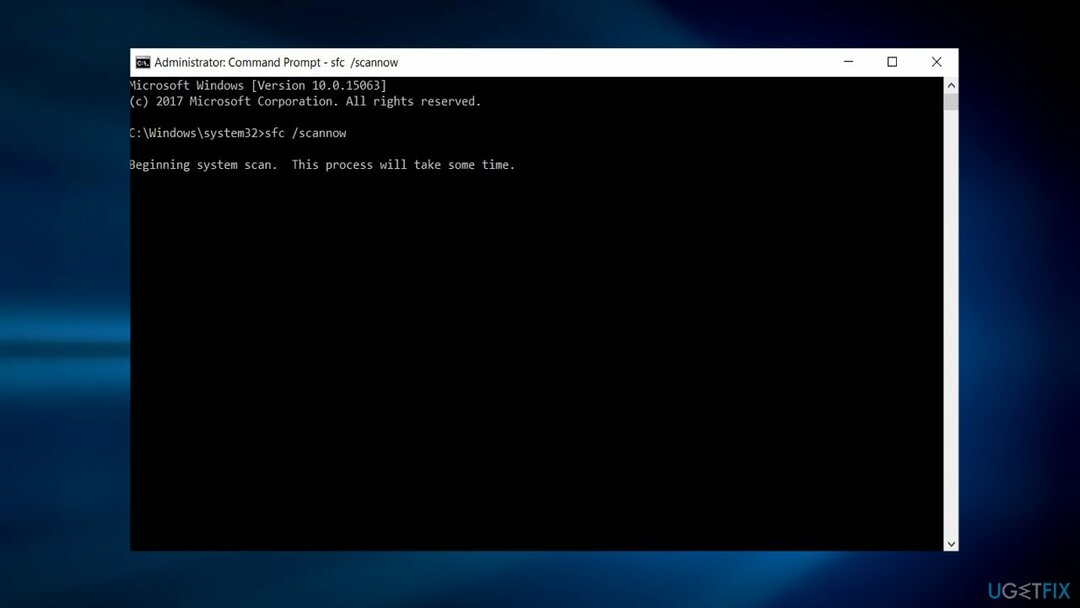
- Тип sfc /scannow и удари Въведете. Тази функция търси повредени системни файлове и ги поправя. Този метод може да ви помогне да идентифицирате повредения файл. Следователно тази функция може да ви помогне да замените повредения dll файл, ако е предоставен от Microsoft.
Вариант 5. Преинсталирайте Microsoft Visual C++
За да поправите повредена система, трябва да закупите лицензираната версия на Reimage Reimage.
Въпросният файл е част от Visual C ++ Redistributable за Visual Studio 2015 и се инсталира с Windows, тъй като е основен пакет за изпълнение на определени програми. В случай, че .dll файлът се повреди по някакъв начин, преинсталирането на Visual C++ ще коригира грешката във файла MSVCP140.dll липсва:
- Напишете в Контролен панел в полето за търсене на лентата на задачите и натиснете Въведете
- Отидете на Програми >Деинсталиране на програма
- Изберете Redistributable, който искате да премахнете, Кликнете с десния бутон върху него и изберете Деинсталиране
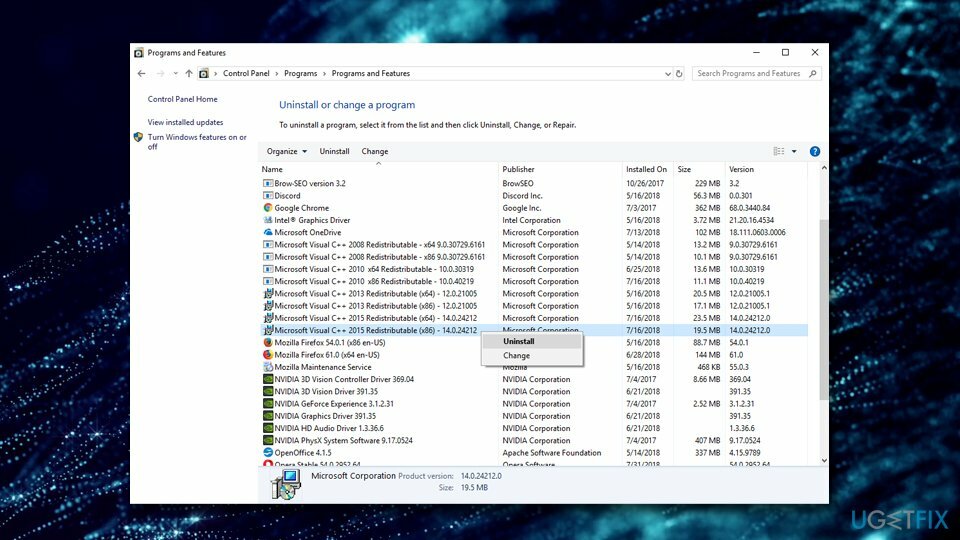
- Можеш Изтегли от официалния уебсайт на Microsoft
- Изтеглете и инсталирайте и двете, vc_redist.x86.exe (32-битова) и vc_redist.x64.exe (64-битови) версии
- Рестартирам вашата машина и вижте дали грешката продължава да съществува
Вариант 6. Инсталирайте dll файла отделно
За да поправите повредена система, трябва да закупите лицензираната версия на Reimage Reimage.
Ако сте сигурни, че файлът е изтрит, изтеглете го отново. Има официален уебсайт, на който потребителите могат да изтеглят липсващи dll файлове – https://www.dll-files.com. Въпреки това, преди да стартирате файла, сканирайте го с антивирусна програма. Разработчиците на злонамерен софтуер са склонни да насаждат своя злонамерен софтуер в легитимни популярни уебсайтове.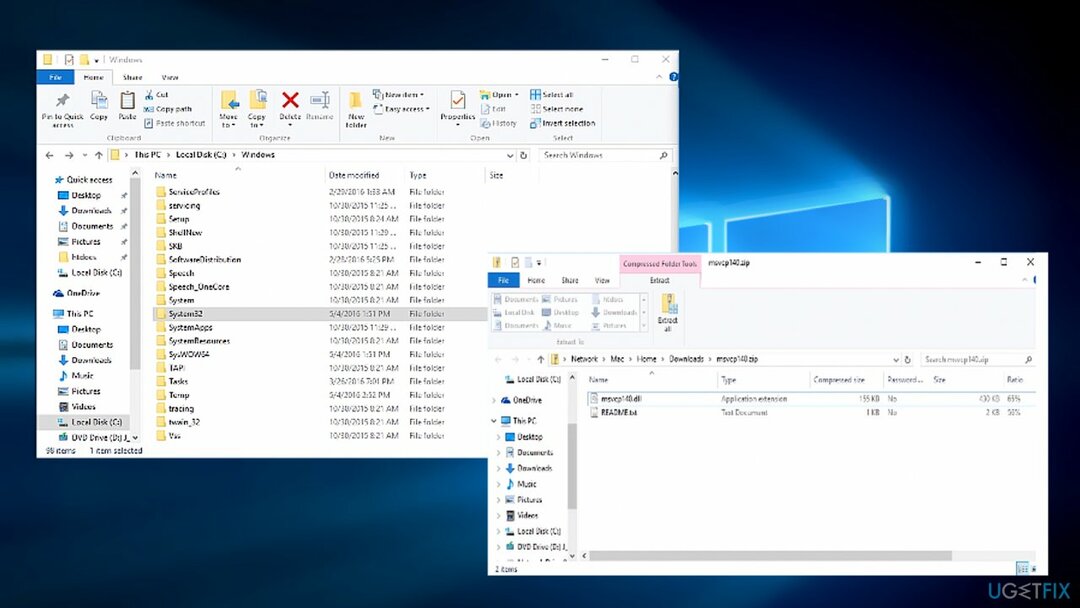
Освен това, преди да изтеглите системни файлове от уебсайт на трета страна, проверете прегледите му и отбележете дали използва HTTPS протокол[4]. След като изтеглите и извлечете файла. Копирайте съдържанието му в C:/Windows/System32 (за 64-битови системи) или C:/Windows/SysWOW64 (за 32-битови системи) папка.
- Отидете до https://www.dll-files.com/
- Напишете в MSVCP140.dll в лентата за търсене и натиснете Търсете DLL файл
- Кликнете върху резултата от търсенето
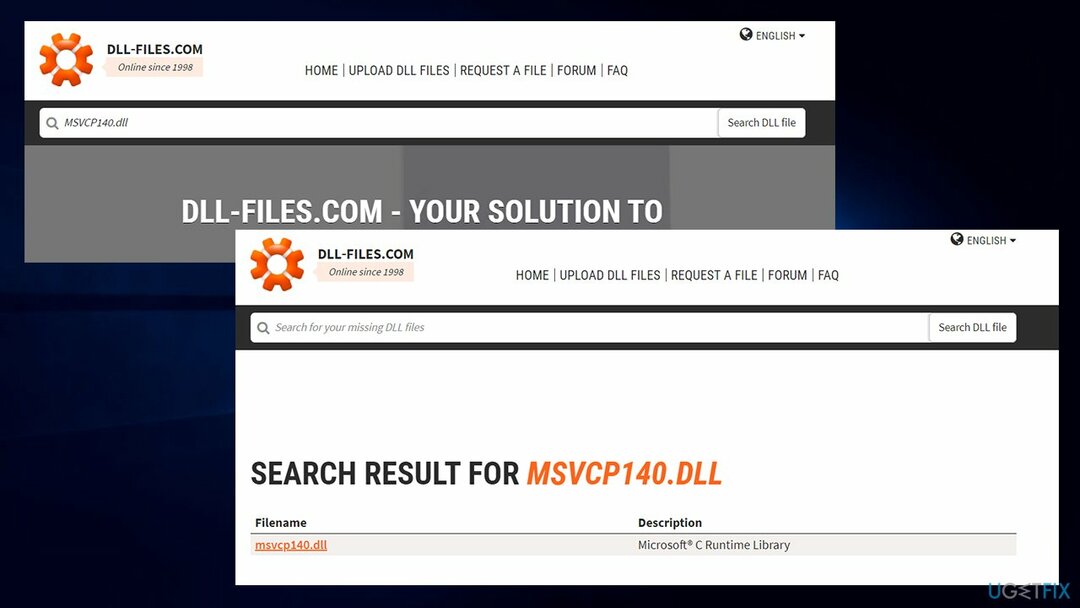
- Ако използвате 64-битова версия на Windows, изтеглете и двете 64 и 32-битови файлове.
Можете също да извлечете dll файла от доверен компютър. Просто го копирайте на преносимо устройство (като флаш устройство или телефон), свържете го към вашия компютър и го поставете в подходяща папка.
Забележете, за да направите файла видим, направете следното:
- Напишете в Опции на File Explorer в лентата за търсене
- Удари Въведете
- Кликнете върху Преглед раздел
- Под Скрити файлове и папки, изберете Показване на скрити файлове, папки и устройства
- Щракнете върху Добре
Вариант 7. Регистрирайте отново файла ръчно
За да поправите повредена система, трябва да закупите лицензираната версия на Reimage Reimage.
За да пререгистрирате файла ръчно, изпълнете следните стъпки:
- Отвори Командния ред с администраторски права
- Когато се отвори, въведете следното и натиснете Въведете:
regsvr32 /u MSVCP140.dll
- Сега въведете следващата команда и натиснете Въведете отново:
regsvr32 MSVCP140.dll
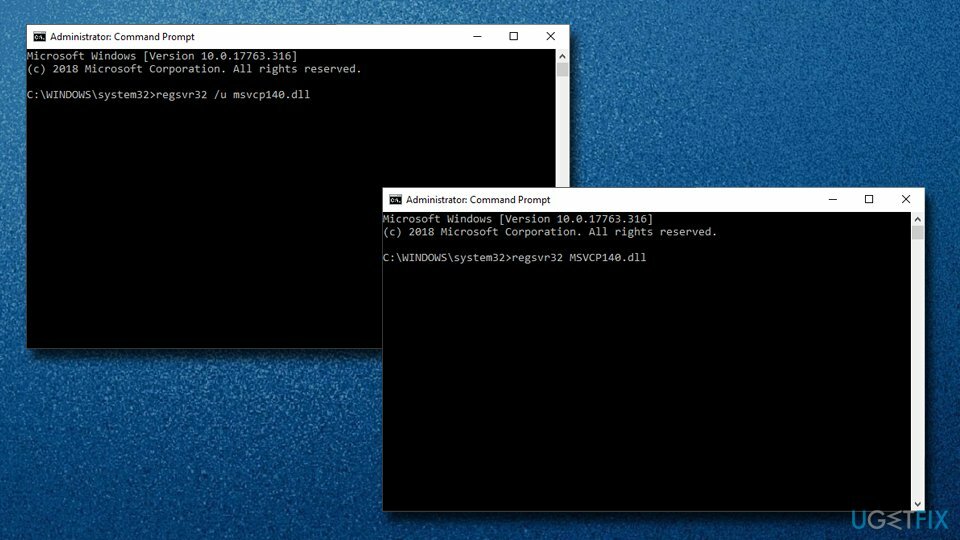
Вариант 7. Използвайте Възстановяване на системата
За да поправите повредена система, трябва да закупите лицензираната версия на Reimage Reimage.
Ако предишните решения на проблема с липсващия dll файл не са ви помогнали, предлагаме ви да опитате да използвате Възстановяване на системата. Няма да загубите личните си файлове, като снимки, видеоклипове, музика, документи и т.н. въпреки че файловете на Windows ще бъдат зададени в предишното си състояние – така че е важно да изберете дата, когато не сте били засегнати от грешката за липсващ файл. Ето как да го направите:
- Напишете в Създайте точка за възстановяване в търсене на Windows и натиснете Въведете
- Навигирайте до Защита на системата раздел
- Изберете Възстановяване на системата и след това щракнете Следващия
- Отметнете Показване на повече точки за възстановяване и изберете момента във времето, когато проблемът все още не е съществувал
- Щракнете върху Следващия и след това следвайте инструкциите на екрана, за да завършите процеса
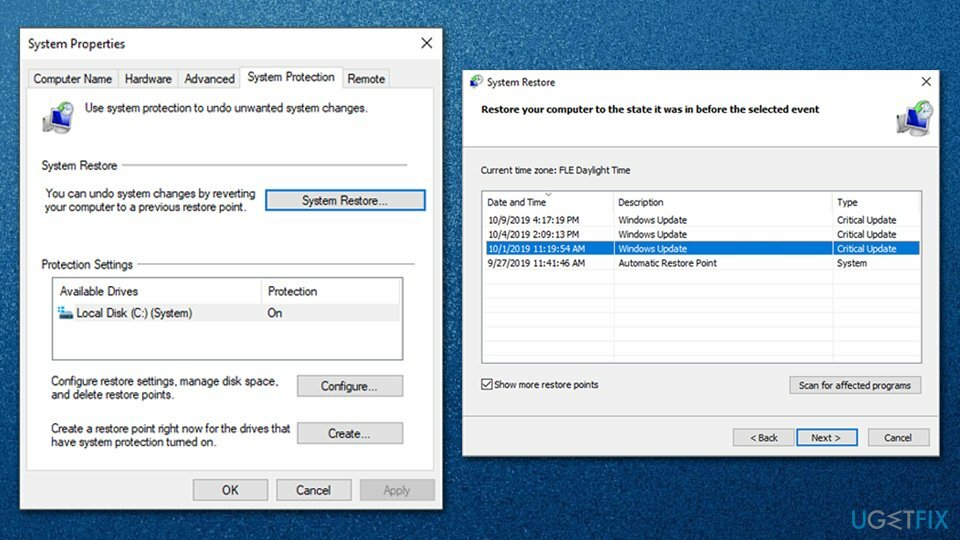
Вариант 8. Проверете системата си за злонамерен софтуер
За да поправите повредена система, трябва да закупите лицензираната версия на Reimage Reimage.
Не е необичайно зловреден софтуер да пречи на системните файлове на Windows. Някои напреднали щамове може дори да осакатят функциите на Windows, като попречат на потребителите да изпълняват инструменти за диагностика и ремонт като SFC. Следователно, трябва да премахнете инфекцията, като сканирате устройството си със софтуер за защита от злонамерен софтуер.
Налични са много решения на трети страни - както безплатни, така и платени версии. Ако не желаете да се занимавате с допълнителни приложения, можете просто да използвате Windows Defender за обширно сканиране:
- Напишете в Защита на Windows в търсене на Windows и натиснете Въведете
- Отидете на Защита от вируси и заплахи
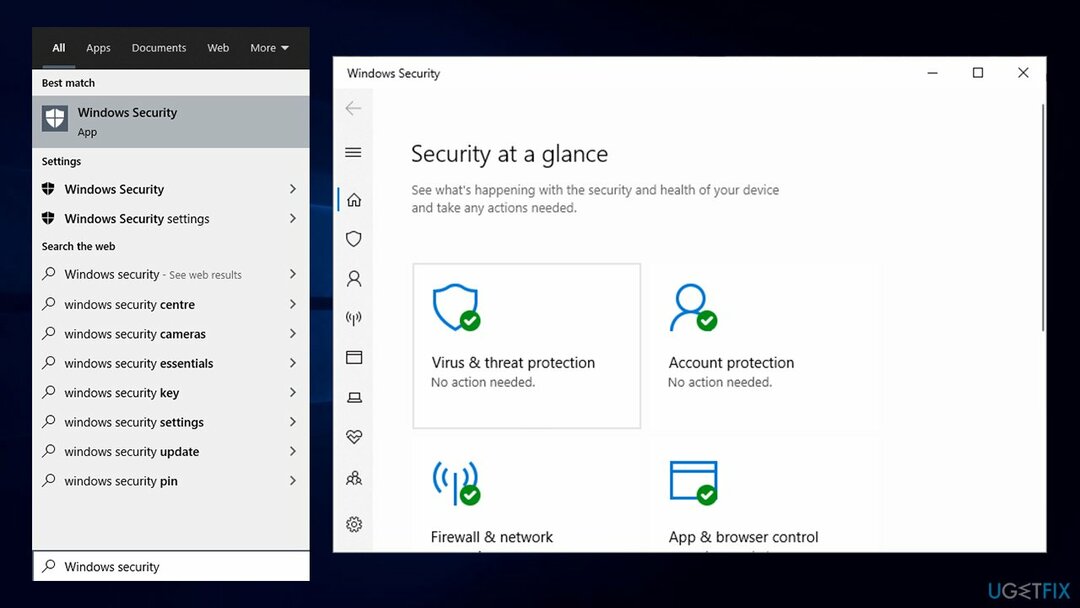
- Изберете Опции за сканиране
- Изберете Пълно сканиране от списъка и изберете Сканирай сега
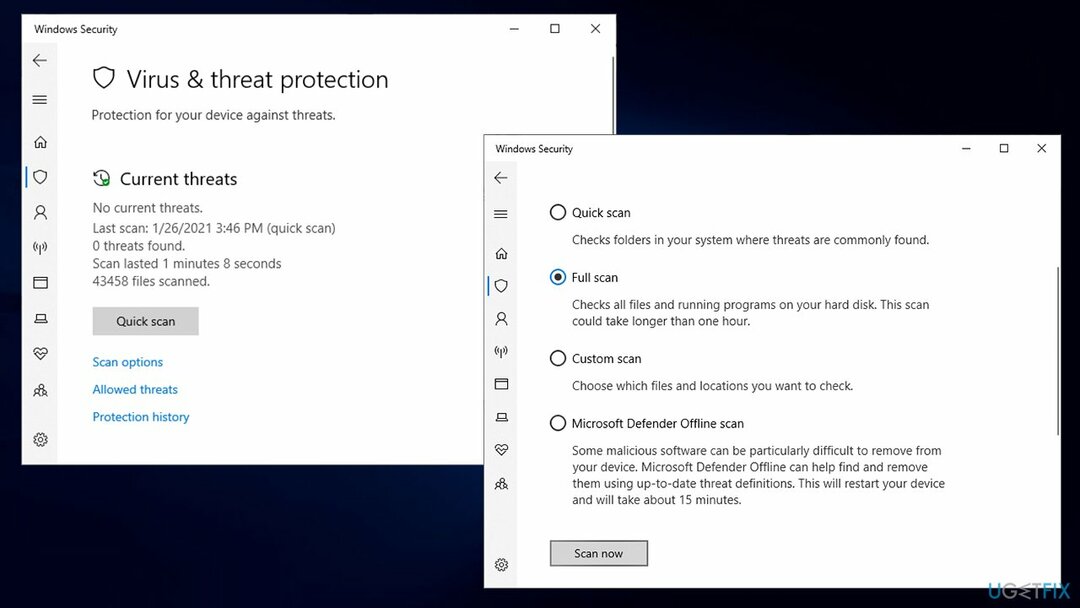
- Не забравяйте да рестартирате устройството си, ако бъде намерен зловреден софтуер.
Забележка: Офлайн сканиране на Windows Defender може също да се стартира, за да се отървете от най-устойчивия зловреден софтуер.
Поправете грешките си автоматично
Екипът на ugetfix.com се опитва да направи всичко възможно, за да помогне на потребителите да намерят най-добрите решения за отстраняване на грешките си. Ако не искате да се борите с техники за ръчен ремонт, моля, използвайте автоматичния софтуер. Всички препоръчани продукти са тествани и одобрени от нашите професионалисти. Инструментите, които можете да използвате, за да коригирате грешката си, са изброени по-долу:
Оферта
направи го сега!
Изтеглете корекцияЩастие
Гаранция
направи го сега!
Изтеглете корекцияЩастие
Гаранция
Ако не сте успели да поправите грешката си с помощта на Reimage, свържете се с нашия екип за поддръжка за помощ. Моля, уведомете ни всички подробности, които смятате, че трябва да знаем за вашия проблем.
Този патентован процес на поправка използва база данни от 25 милиона компоненти, които могат да заменят всеки повреден или липсващ файл на компютъра на потребителя.
За да поправите повредена система, трябва да закупите лицензираната версия на Reimage инструмент за премахване на зловреден софтуер.

VPN е от решаващо значение, когато става въпрос поверителността на потребителите. Онлайн тракери като бисквитки могат да се използват не само от платформи за социални медии и други уебсайтове, но и от вашия доставчик на интернет услуги и правителството. Дори и да приложите най-сигурните настройки през вашия уеб браузър, пак можете да бъдете проследявани чрез приложения, които са свързани с интернет. Освен това браузърите, фокусирани върху поверителността, като Tor не са оптимален избор поради намалената скорост на връзката. Най-доброто решение за вашата пълна поверителност е Частен интернет достъп – бъдете анонимни и сигурни онлайн.
Софтуерът за възстановяване на данни е една от опциите, които могат да ви помогнат възстановите вашите файлове. След като изтриете файл, той не изчезва в нищото – той остава във вашата система, докато не се записват нови данни върху него. Професионално възстановяване на данни е софтуер за възстановяване, който търси работещи копия на изтрити файлове във вашия твърд диск. С помощта на инструмента можете да предотвратите загуба на ценни документи, училищна работа, лични снимки и други важни файлове.